Word – Kaikkihan nyt Wordia osaa käyttää!

Kun Word on kyseessä, näin varmasti suurin osa meistä ajattelee. Mutta onko asia noin? Väittäisin, että moni meistä kyllä ”osaa” käyttää Wordia, mutta monet sen hienoudet ja omaa työtä helpottavat toiminnot jäävät hyödyntämättä.
Minulla Word on päivittäisessä käytössä – pääosin markkinoinnin sisällöntuotannon työkaluna, joten ns. perusosaaminenkin on tuntunut riittävältä, sillä tekstin lopullinen muotoilu tapahtuu blogissa, some-kanavissa ja verkkosivuilla. Kun tilaisuus tarjoutui, osallistuin kuitenkin Word-koulutukseen, sillä uuden oppiminen on mielestäni innostavaa.
Päivän ensimmäisenä aiheena oli pikatyökalurivi, eli itse räätälöity setti useimmin käytössä olevista toiminnoista ja komennoista. Joko sinä olet tehnyt omaa työtäsi nopeuttavan kokoelman? Minä en ollut, mutta nyt valintanauhani alla komeilee muutaman komennon rivi, josta löydän hetkessä mm. Esikatselun ja Tallenna nimellä -komennon.
Pikatyökalurivin saat tehtyä napsauttamalla valintanauhan päällä hiiren kakkospainikkeella (se oikeanpuoleinen) ja valitsemalla Customize Quick Access Toolbar (Pikatyökalurivi).
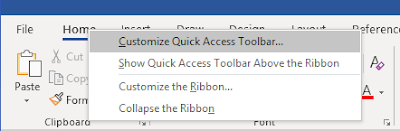
Mikäli siirrät paljon tietoa Wordin ja Excelin välillä, on hyvä idea lisätä myös Excel pikatyökaluriville. Se onnistuu avaamalla pikatyökalu-valikko ja valitsemalla More Commands (lisää komentoja) > Quick Access Toolbar > All Commands > valitse Excel ja muut haluamasi ohjelmat.
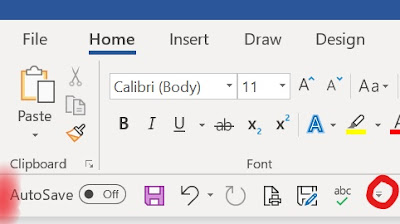
Aivan mahtavana uutisena tuli myös se, että kun Wordiin lisää taulukon, ei sitä luodessa tarvitsekaan tietää, kuinka monta riviä taulukkoon tulee, vaan uuden rivin voi lisätä helppoakin helpommin tabulaattorilla aina viimeisessä solussa.
Ja bonuksena opimme Wordin käyttöä helpottavia ja nopeuttava näppäinkomentoja.
- Ctrl + M = suurenna sisennystä
- Ctrl + Shift + M = pienennä sisennystä
- Ctrl + Shift + 8 = piilomerkit näkyviin ja pois näkyvistä
- Ctrl + Enter = pakotettu sivunvaihto. Tällä komennolla saat pidettyä sivujaon oikeana, vaikka lisäisit tai vähentäisit jonkin sivun sisältöä. Kannattaa siis korvata runsas Enterin naputtelu tällä ?
- Shift + Enter = rivinvaihto kappaleen sisällä. Tällä komennolla saat esim. nimen yhtenäisesti samalle riville.
Koulutuspäivän annista oli hurjasti hyötyä! Mikäli Word on aktiivisesti käytössäsi, suosittelen lämpimästi tulemaan tarpeitasi parhaiten vastaavaan Word-koulutukseen.